Azure輕鬆建立 Linux虛擬機器(Virtual Machine)

在Azure中我們可以很輕鬆的建立Linux虛擬機器(VM),本課程示範如何使用Azure建立虛擬機器。
注意:您需要 Azure 帳戶才能完成本教學課程
您可以免費申請 Azure 帳戶:您將取得可試用付費 Azure 服務的額度,且即使在額度用完後,您仍可保留帳戶,並使用免費的 Azure 服務,例如「網站」。除非您明確變更您的設定且同意付費,否則我們將不會從您的信用卡收取任何費用。
您可以啟用 MSDN 訂戶權益:您的 MSDN 訂用帳戶每月會提供您額度,您可以用在 Azure 付費服務。
步驟一 :選取圖示
到Azure儀表板中找到你想使用的微軟虛擬機器
- 登入Azure帳號,進入Azure畫面
- 在左側視窗中,選擇 新增 > 計算 > Ubuntu Server 14.04 LTS.

- 在Ubuntu Server 14.04 LTS頁面最下方,”選取部署模型”請選擇「資源管理員」。
注意:Azure 建立和處理資源的部署模型有二種:資源管理員和傳統。本文涵蓋之內容包括使用資源管理員部署模型,Microsoft 建議大部分的新部署使用此模型,而不是傳統部署模型。兩者的差別請參考註[註]

點選建立按鈕
步驟二 :建立虛擬機器
在完成步驟一後,接下來需要完成Azure的基本設定
- 輸入VM名稱、密碼、資源群組以及Azure資料中心的位置
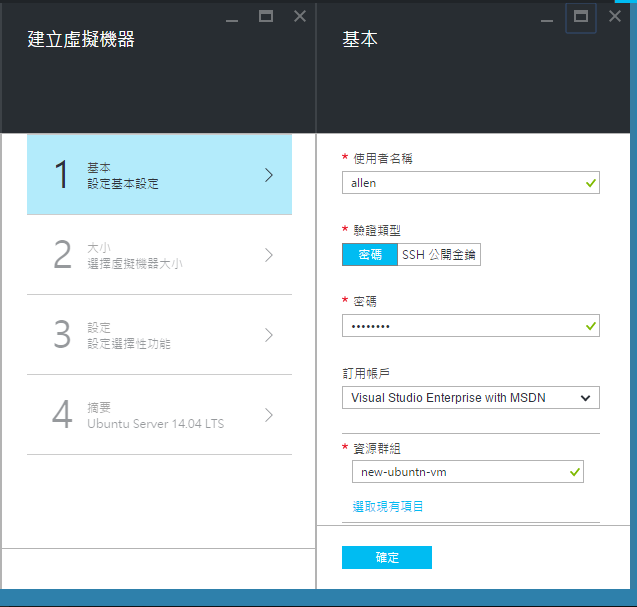
- 選擇您的需求選擇適合的VM大小,每個VM大小都有不同的計算核心、記憶體以及其他規格,如SSD以及附載平衡等,Azure在這建議使用者選擇系統建議的方案,之後按下選取。

- 按下設定後可以看到此虛擬機器關於儲存以及網路的設定,對於第一次使用VM的話,可以採用預設的設定。若您的VM大小支援的話,可以考慮在磁碟類型上選擇高階SSD,最後選擇確定。

- 在摘要下檢視您使用的VM大小以及相關設定,最後按下確定建置VM

- 最後完成圖

更多在Azure VM教學參考Channel9影片: